안녕하세요,
테너쉐어 포디딕(4DDiG) 입니다.
SD 카드의 건강을 유지하는 것은 데이터 무결성을 유지하고 잠재적인 데이터 손실을 방지하기 위해 중요합니다. 사진 촬영, 파일 저장 또는 기타 목적으로 SD 카드를 사용하는 경우, 정기적으로 건강을 확인하여 심각한 문제가 되기 전에 문제를 식별하고 해결할 수 있습니다.
이 가이드에서는 세가지 효과적인 방법을 사용하여 Windows에서 SD 카드 건강을 확인하는 방법을 안내합니다. 이러한 단계를 따르면 SD 카드의 상태를 모니터링하고 최적으로 작동하도록 보장할 수 있습니다.

방법 1: 4DDiG 파티션 매니저를 사용하여 윈도우에서 SD 카드 건강 확인
4DDiG Partition Manager (포디딕 파티션 매니저)는 SD 카드를 포함한 저장 장치의 건강을 관리하고 확인하기 위해 설계된 전문 도구입니다. 사용자 친화적 인 인터페이스를 갖추고 있으며 무료로 사용할 수 있습니다! 명령 프롬프트를 사용하는 것과 비교하여 4DDiG 파티션 매니저는 사용하기가 더 쉽습니다.
4DDiG Partition Manager (포디딕 파티션 매니저) 홈페 바로 가기▼▼▼
4DDiG Partition Manager - 윈도우 파티션 관리 프로그램
4DDiG Partition Manager는 데이터 백업을 위해 새 SSD와 복제 디스크로 시스템을 마이그레이션 하는 데에 도움을 주는 강력한 시스템 마이그레이션 도구입니다. 다음은 4DDiG Partition Manager의 모든 기능
4ddig.tenorshare.com
사용 방법은 다음과 같습니다:
- 4DDiG 파티션 매니저를 설치하고 실행합니다. 왼쪽 탐색 막대에서 "파티션 관리"를 선택합니다. 그런 다음 "디스크 상태 확인"을 선택하고 SD 카드 파티션을 마우스 오른쪽 버튼으로 클릭합니다.
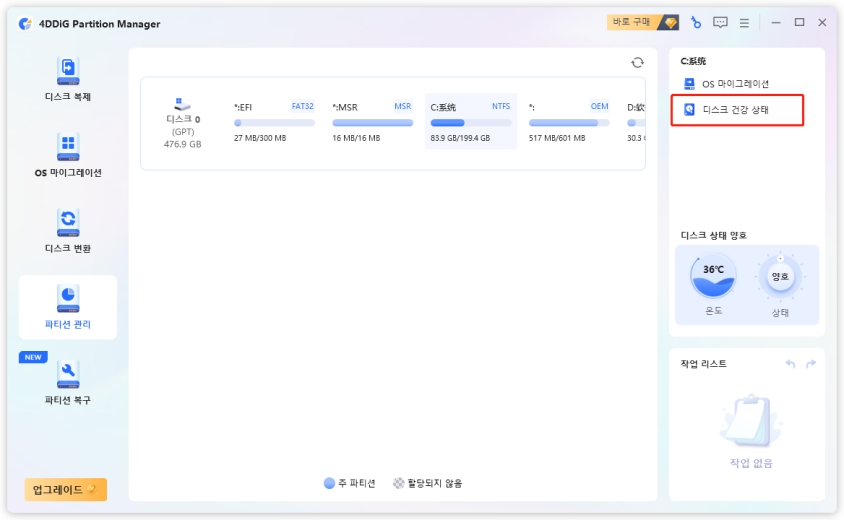
- 그럼 SD 카드의 모든 상세 정보를 확인할 수 있습니다. 건강 상태가 좋다면, 걱정할 필요 없이 계속해서 SD 카드를 사용할 수 있습니다. 그러나 많은 나쁜 섹터나 다른 문제가 발견된 경우, 즉시 중요한 데이터를 백업하여 데이터 손실을 방지하는 것이 중요합니다.
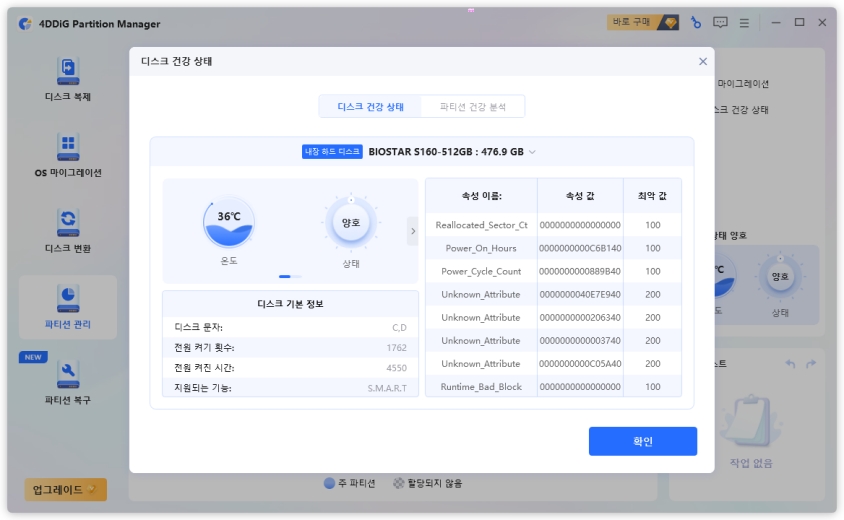
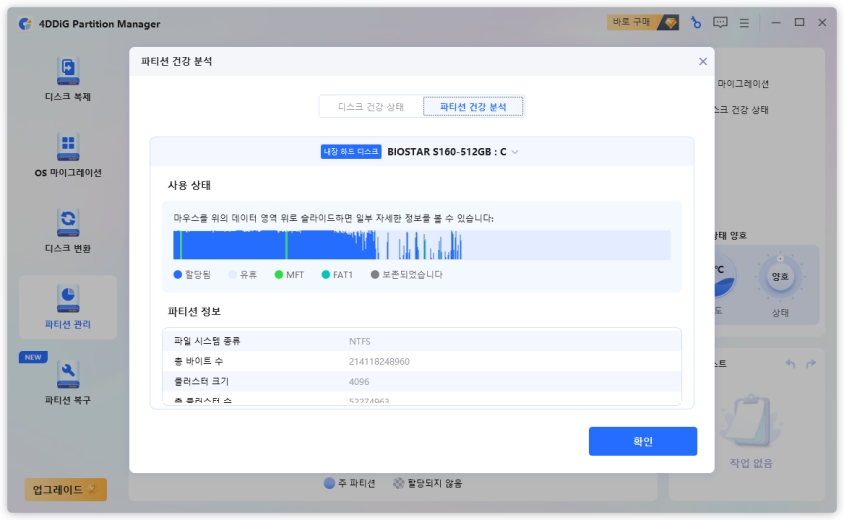
방법 2: CHKDSK를 실행하여 SD 카드 오류 확인하기
CHKDSK (Check Disk) 유틸리티는 SD 카드의 파일 시스템 오류를 스캔하고 수정할 수 있는 내장 Windows 도구입니다.
단계:
- 명령 프롬프트 열기: Windows + S를 눌러 검색 창을 열고, cmd를 입력한 후 관리자 권한으로 실행을 선택하여 관리자 권한으로 명령 프롬프트를 엽니다.
- CHKDSK 명령 입력: 다음 명령을 입력하고 Enter를 누릅니다.
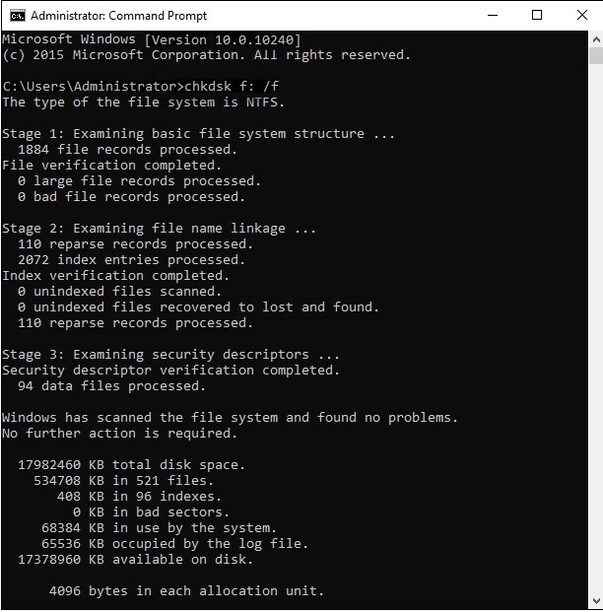
- 프로세스 완료까지 기다리기: CHKDSK는 SD 카드를 오류로 스캔하고 이를 수정하려고 합니다. 이 프로세스는 SD 카드의 크기와 상태에 따라 시간이 다소 소요될 수 있습니다.
- 결과 검토: 스캔이 완료되면 CHKDSK는 SD 카드의 건강 상태와 찾아낸 오류 및 수정한 내용을 상세하게 보고합니다.
방법 3: 오류 확인 도구를 사용하여 SD 카드 건강 확인하기
Windows에는 SD 카드를 스캔하고 수정할 수 있는 내장된 오류 확인 도구도 제공됩니다. 다음은 그 방법입니다:
◆ SD 카드를 컴퓨터의 카드 리더에 삽입합니다.
◆ 파일 탐색기를 열려면 Windows + E를 누르고 이 PC 아래에서 SD 카드를 찾습니다.
◆ SD 카드를 마우스 오른쪽 버튼으로 클릭하고 속성을 선택합니다.
◆ 도구 탭으로 이동하고 오류 확인 섹션 아래에 있는 확인 버튼을 클릭합니다.
◆ 팝업 창에서 "스캔 및 드라이브 수리"를 클릭합니다. 도구가 SD 카드를 오류로 스캔하기 시작합니다.
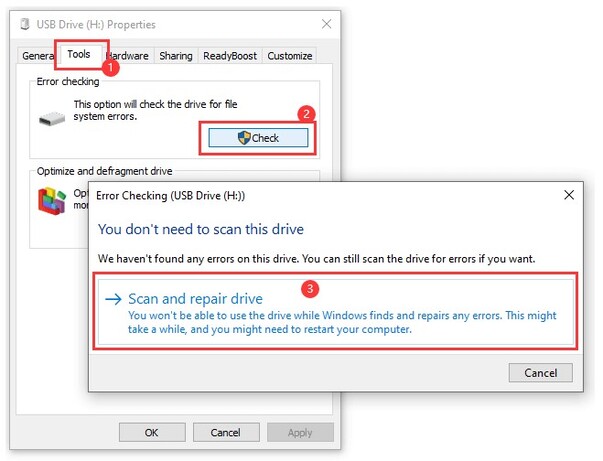
◆ 스캔이 완료되면 Windows가 어떤 오류를 발견했는지 및 이를 수리했는지 여부를 나타내는 메시지를 표시합니다.
마무리
마지막으로, 4DDiG Partition Manager (포디딕 파티션 매니저), CHKDSK 및 오류 확인 도구를 사용하여 윈도우에서 SD 카드의 건강을 효과적으로 확인할 수 있습니다. 이러한 검사를 정기적으로 수행하면 SD 카드의 성능과 신뢰성을 유지할 수 있으며 데이터가 안전하고 접근 가능하게 유지됩니다. 이러한 방법을 사용하여 SD 카드를 주의깊게 관리하고 오랫동안 사용할 수 있도록 유지하세요.
'디스크 파티션 관리' 카테고리의 다른 글
| Windows를 삭제하지 않고 부트 캠프 용량 늘리기 방법 (0) | 2024.08.21 |
|---|---|
| 두 번째 SSD를 설치하는 방법 (1) | 2024.08.19 |
| Windows용 최고의 무료 파티션 관리 프로그램 5가지 소개 (0) | 2024.08.17 |
| 다이나북 SSD 교체 후 안 켜지는 문제를 해결하는 방법 (0) | 2024.08.16 |
| WD 블루 SSD를 복제하는 방법 (0) | 2024.08.09 |